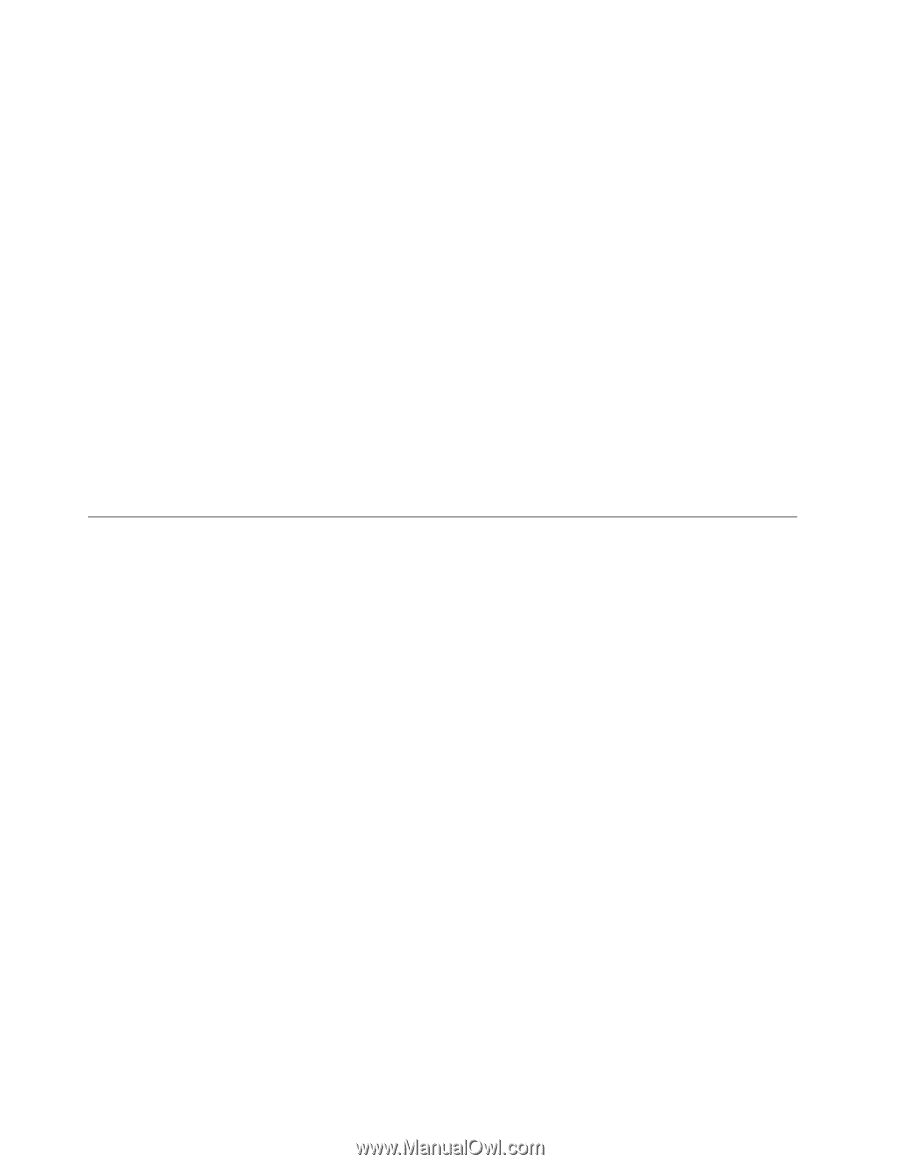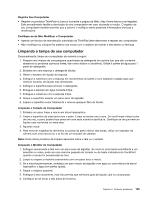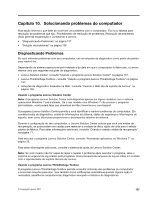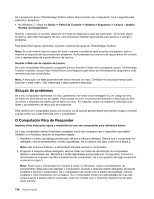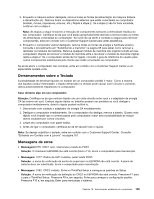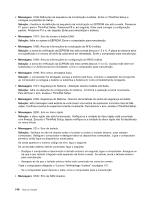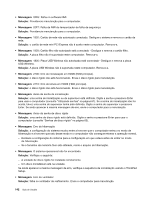Lenovo ThinkPad Edge E420 (Brazilian Portuguese) User Guide - Page 158
Solução de problemas, O Computador Pára de Responder, Painel de Controle
 |
View all Lenovo ThinkPad Edge E420 manuals
Add to My Manuals
Save this manual to your list of manuals |
Page 158 highlights
Se o programa Lenovo ThinkVantage Toolbox estiver disponível em seu computador, faça o seguinte para executar o programa: • No Windows 7: clique em Iniciar ➙ Painel de Controle ➙ Sistema e Segurança ➙ Lenovo - System Healthy and Diagnostics Quando o aplicativo é iniciado, selecione um teste de diagnóstico para ser executado. Se houver algum problema, além das mensagens de erro, uma orientação também será exibida para ajudá-lo a corrigir o problema. Para obter informações adicionais, consulte o sistema de ajuda do ThinkVantage Toolbox. Nota: Se você mesmo não for capaz de isolar e reparar o problema após executar o programa, salve e imprima os arquivos de log criados pelo programa. Você precisará dos arquivos de log ao entrar em contato com o representante de suporte técnico da Lenovo. Usando o Web site de suporte da Lenovo Se o seu computador não possuir o programa Lenovo Solution Center nem o programa Lenovo ThinkVantage Toolbox instalado, vá para http://www.lenovo.com/diagnose para obter as informações de diagnóstico mais recentes para seu computador. Nota: A execução um teste pode demorar vários minutos ou mais. Certifique-se de possuir tempo para executar o teste inteiro. Não interrompa o teste durante a execução. Solução de problemas Se o seu computador apresentar um erro, geralmente, ele exibe uma mensagem ou um código de erro, ou emite um sinal sonoro ao ser ligado. Para corrigir um erro, encontre primeiramente a descrição do erro na coluna à esquerda da tabela que se aplica ao caso. Em seguida, clique na respectiva descrição para obter o procedimento de resolução de problemas. Para verificar se o computador possui os recursos ou as opções apresentados nas seções a seguir, consulte a ajuda online ou a lista fornecida com o computador. O Computador Pára de Responder Imprima estas instruções agora e mantenha-as com seu computador para referência futura. Se o seu computador estiver totalmente congelado (você não consegue usar o dispositivo apontador UltraNav ou o teclado), execute as seguintes etapas: 1. Mantenha o botão liga/desliga pressionado até que a máquina desligue. Depois que o computador for desligado, reinicie pressionando o botão liga/desliga. Se a máquina não ligar, continue na etapa 2. Nota: Não remova a bateria e a alimentação CA para reiniciar o computador. 2. Enquanto a máquina estiver desligada, remova todas as fontes de alimentação do computador (bateria e alimentação ac). Mantenha o botão liga/desliga pressionado por 10 segundos. Conecte a alimentação ac enquanto mantém a bateria fora do computador. Se o computador não ligar novamente, continue na etapa 3. Nota: Assim que o computador for iniciado e entrar no Windows, utilize o procedimento de encerramento adequado para desligar o computador. Quando a máquina estiver desligada, reconecte a bateria e reinicie o computador. Se o computador não iniciar com a bateria reconectada, remova a bateria e inicie novamente com a etapa 2. Se o computador iniciar com alimentação AC mas não iniciar quando a bateria estiver conectada, entre em contato com o Customer Support Center para obter suporte. 138 Guia do Usuário